Android で最も一般的な 20 の問題とその解決方法のまとめ

Android スマートフォンで発生する一般的な問題と、それらを修正する最も簡単な方法をまとめています。問題の解決策には、Android のエラーや一般的なエラーの解決が含まれています。
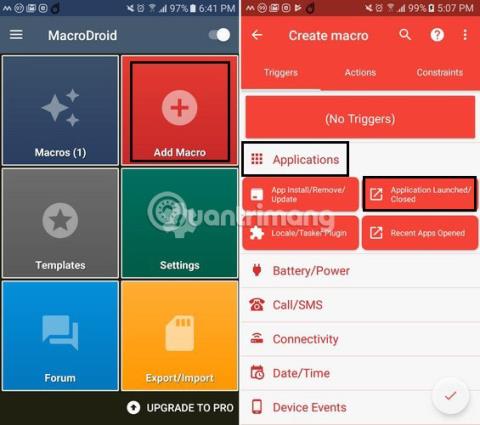
スマホのカメラ機能を使えば写真撮影も簡単です。ただし、写真を撮る準備をしているときなど、通知は間違ったタイミングで表示されることがあります。
完璧な写真を撮っている間、煩わしい通知を停止してくれるアプリがあります。このアプリケーションは無料であり、使い方も簡単です。
カメラアプリ使用時の通知をブロックする方法
全員が写真を撮る準備ができたときに通知が表示されるのは迷惑です。確かに、通知をスワイプして消すのにかかる時間はわずか 1 秒ですが、場合によっては完璧なショットを逃す可能性があります。
MacroDroid は、ユーザーがさまざまなトリガーやアクションを設定できるアプリですが、このチュートリアルでは、カメラ アプリの使用時に通知をオフにする手順を学びます。
1. アプリを初めて起動するときは、赤い「マクロの追加」ボタン をタップし、続いて「アプリケーション」オプションをタップします。
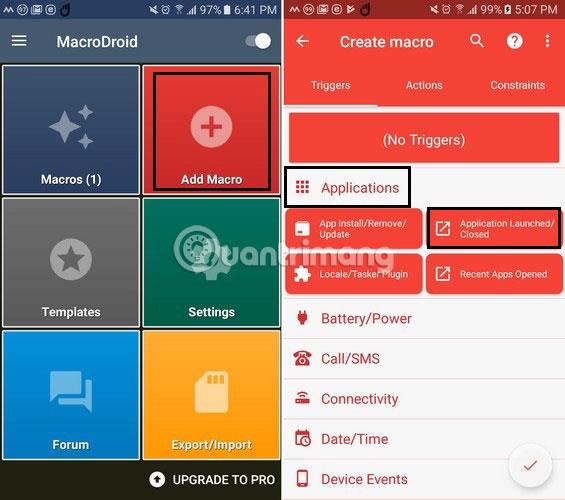
2. 「アプリケーション」を押すと、その下に 4 つのオプションが表示されます。「アプリケーションの起動/終了」を選択してください。チェックできるアプリの長いリストが表示されますが、ここで興味深いオプションはカメラ アプリです。
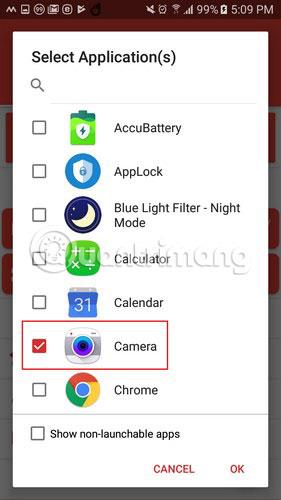
3. 続行するには、アプリへのアクセスを許可する必要があります。アプリは、デバイスの設定でアクセスできる場所に移動します。見つけたら、「戻る」ボタンをタップすると、アプリに戻ります。
4. 「トリガー」タブの右側にある「アクション」タブをクリックします。一番下までスワイプし、「音量」オプションをタップします。追加のオプションが表示されたら、[優先モード/おやすみモード]をタップします。
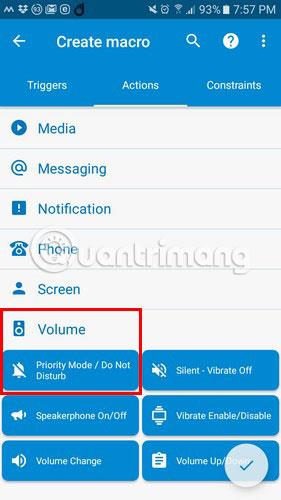
5. 「おやすみモード」をオンにしていない場合、アプリケーションはオンにするように求めます。「サイレント」を選択した後、どの通知を表示できるかを選択する必要があります。次のオプションから選択できます:すべて許可、優先通知を許可、すべてブロック、およびアラームのみ。
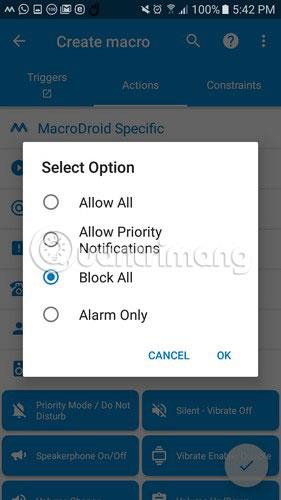
6. 変更を保存するには、右下のチェック マークをクリックし、新しく作成したマクロに名前を付けます。
通知を再度表示するにはどうすればよいですか?
別のマクロを作成しない場合は、しばらくの間「応答不可」モードになります。もう一度、アプリのメインページに移動し、赤い「マクロの追加」オプションをタップします。アプリをタップし、もう一度「アプリケーションの起動/終了」オプションをタップします。
今回は、「アプリケーションを終了しました」オプションを選択し、アプリケーションのリストからカメラオプションを選択します。以前と同様に、 「アクション」タブを選択し、「ボリューム」を選択します。優先モード/おやすみモードを選択しますが、今回はオプションから「すべて許可」を選択します。 「OK」をクリックし、マクロに名前を付けます。次回アプリを開くと、作成された 2 つのマクロが表示されます。1 つはカメラ アプリを開いたときに「おやすみモード」を有効にするもので、もう 1 つは使い終わったときにこのモードを閉じるものです。
これら 2 つのマクロを使用すると、通知が邪魔になることを心配せずに写真を撮ることができます。写真の撮影が終わったら、「おやすみモード」を無効にする 2 番目のマクロを作成することを忘れないでください。
成功することを願っています。
Android スマートフォンで発生する一般的な問題と、それらを修正する最も簡単な方法をまとめています。問題の解決策には、Android のエラーや一般的なエラーの解決が含まれています。
Android で読書モードを使用するには、Android に読書モード アプリケーションをインストールして、すべての電話ブラウザでサポートすることができます。
Kinemaster は、完全無料で自分の方法で自由にビデオを編集できる、機能豊富な Android 用ビデオ編集アプリです。
Samsung Galaxy の音声アシスタント機能を簡単にオフにする方法。プライバシーや使い勝手に関する問題を解決します。
MixNote は、画像、音声などの豊富なコンテンツを含むメモを Android 上で作成し、セキュリティ モードを備えています。
Google Play ストアを手動で更新する方法について詳しく解説します。アプリの自動更新が機能しない場合や、古いバージョンの問題を解決するために役立つ情報が満載です。
PicsArt を使用して雲を写真に結合することに加えて、Xiaomi スマートフォンでは、画像編集で雲を結合できる多様なオプションを活用できます。
テスラ中国がリリースした美しいPUBG Mobile向けのスマートフォン壁紙セットを見逃さないでください。
Android で iCloud にアクセスする方法を学び、メールや連絡先、カレンダーを簡単に同期しましょう。
過去数か月間、OnePlusが開発したAndroid UI次期バージョンOxygenOS 11の重要な機能と新機能を解説します。








